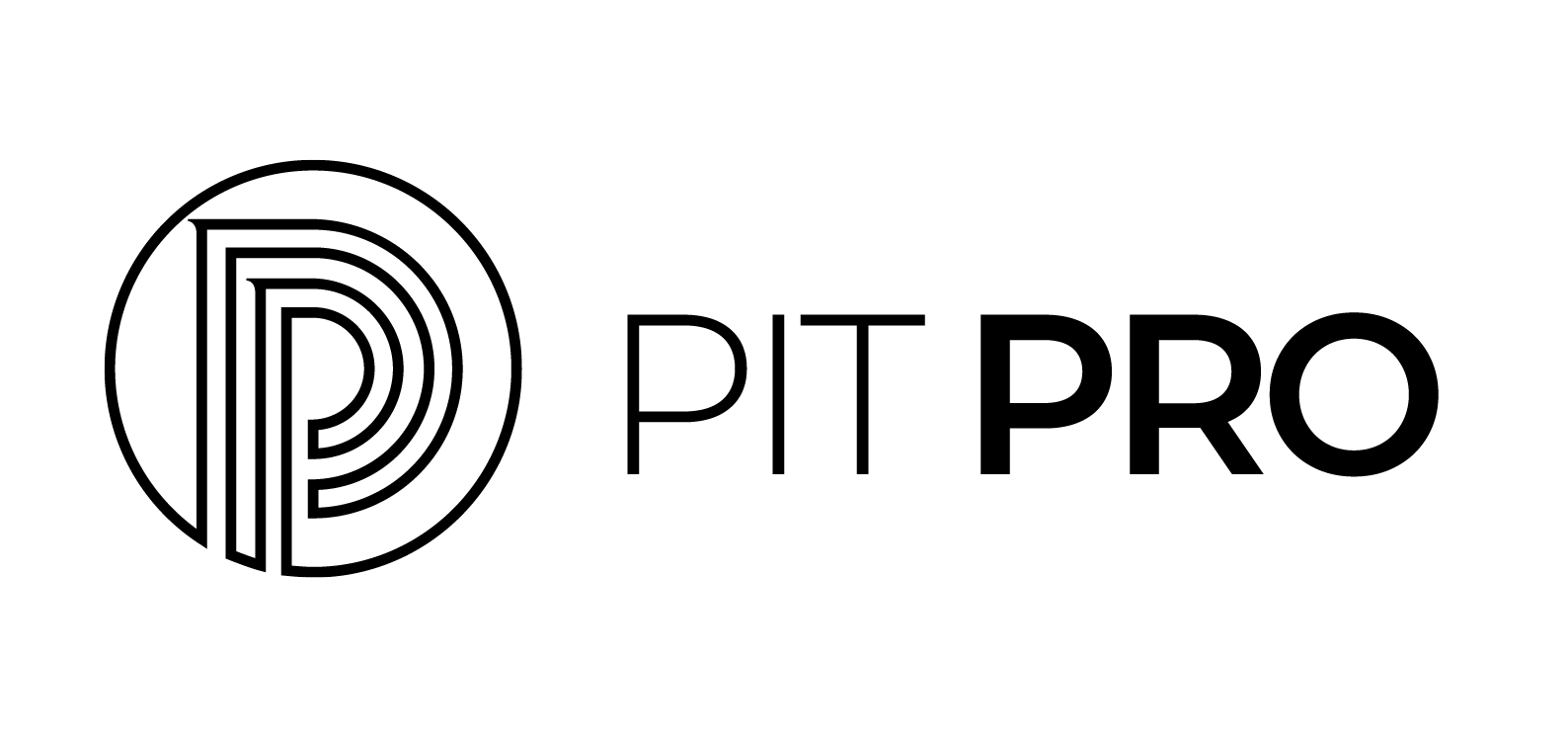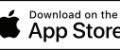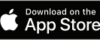Het overkomt ons allemaal wel eens. Dat ene wachtwoord dat zo belangrijk is, maar we toch op de een of andere manier vergeten of kwijtraken. We krijgen ieder jaar wel een aantal gebruikers aan de telefoon die écht het wachtwoord van hun Apple ID / iCloud niet meer weten. Let op: je Apple ID wachtwoord gebruik je om in te loggen bij je iCloud. Weet je dus niet meer hoe je in je iCloud komt? Dan is het dus zaak om de account gegevens van Apple ID te achterhalen.
Stap 1: Account herstellen via je contacten
In iOS/iPadOS 15 en macOS Monterrey is het mogelijk je Apple ID te herstellen via je vertrouwde contactpersonen. Deze relatief nieuwe functie zorgt ervoor dat je bepaalde contacten kunt toewijzen die je mogen helpen bijvoorbeeld je wachtwoord te wijzigen. Om dit te gebruiken is het natuurlijk wel benodigd dat je het hebt ingesteld. Heb je dit nog niet? Je maakt hier als volgt gebruik van:
- Mac: Systeem voorkeuren -> Apple ID -> Wachtwoord & beveiliging -> Kies voor Beheer onder Accountherstel -> klik op het plusje om een contact toe te voegen.
- iPhone/iPad: Instellingen -> Je naam -> Wachtwoord & beveiliging -> Accountherstel -> Voeg herstelcontact toe -> volg de stappen.
Let op: dit kan dus alleen vanaf iOS/iPadOS 15 en macOS Monterrey! Had je dit nog niet ingesteld en ben je nog steeds je Apple ID gegevens kwijt? Lees dan verder.
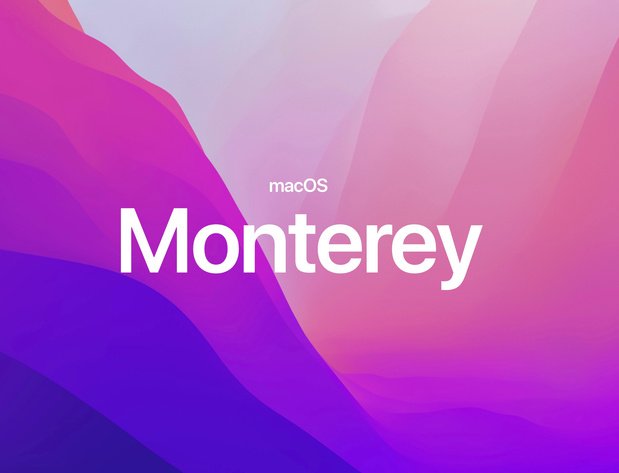
Stap 2: Checken van wachtwoord sleutelhanger browser (op Mac)
Veel mensen gebruiken al een wachtwoordkluis zonder dat ze het door hebben. Je browser slaat namelijk graag wachtwoorden voor je op als je dit toestaat. Ben je een Safari gebruiker? Lees dan verder. Voor Chrome, zie de alinea hieronder. Open Safari en kies voor Preferences (zie hieronder), kies vervolgens voor het tabje Passwords. Nu kun je met je Mac wachtwoord of touch ID inloggen en vervolgens zoeken naar je Apple ID gegevens.
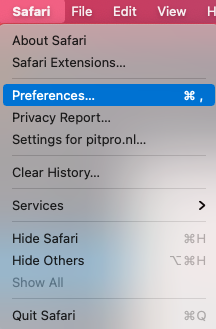 Veel mensen gebruiken tegenwoordig Google Chrome als standaard browser. Net als Safari biedt Chrome aan om wachtwoorden te onthouden voor je. Wij checken dus altijd eerst of het wachtwoord dat je zoekt niet toevallig staat opgeslagen in je Google account. Dit doe je als volgt: open Chrome -> klik links bovenin op Preferences (zie afbeelding hieronder) -> klik op Auto-fill -> Check onder Saved passwords of je Apple ID hierin staat opgeslagen.
Veel mensen gebruiken tegenwoordig Google Chrome als standaard browser. Net als Safari biedt Chrome aan om wachtwoorden te onthouden voor je. Wij checken dus altijd eerst of het wachtwoord dat je zoekt niet toevallig staat opgeslagen in je Google account. Dit doe je als volgt: open Chrome -> klik links bovenin op Preferences (zie afbeelding hieronder) -> klik op Auto-fill -> Check onder Saved passwords of je Apple ID hierin staat opgeslagen.
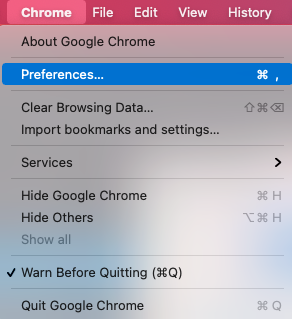
Stap 3: Wachtwoord wijzigen via 2-factor verificatie (2FA)
Staat je Apple ID wachtwoord niet opgeslagen in een van je browsers? Geen nood, er leiden meer wegen naar Rome. Heb je 2-factor verificatie ingesteld voor je Apple ID? Oftewel één of meerdere apparaten gekoppeld aan je Apple ID? Dan kun je jouw Apple ID wachtwoord eenvoudig wijzigen met het wachtwoord van je Mac of de toegangscode van je iPhone. Dit werkt als volgt:
- Via Mac: Systeem voorkeuren -> Apple ID -> Wachtwoord & beveiliging -> Wijzig wachtwoord -> Voer wachtwoord van je Mac in
- Via iPhone: Instellingen -> Je naam -> Wachtwoord & beveiliging -> Wijzig wachtwoord -> Voer de iPhone toegangscode in
Zoals je ziet zijn het wachtwoord van je Mac en de toegangscode van je iPhone als het ware gekoppeld aan je Apple ID. Het is dus zaak om voor beiden een sterk wachtwoord/toegangscode te kiezen. Geen 1234 of 0000 meer dus.

Stap 4: Wachtwoord herstellen zonder 2-factor verificatie
Is het met de vorige 3 stappen nog niet gelukt? Dan is er altijd nog de Apple pagina https://iforgot.apple.com/. Navigeer hier naartoe en vul je Apple ID in. Nu zijn er een aantal opties afhankelijk van de beveiligingsopties die je ooit hebt geselecteerd:
- Je wordt gevraagd je telefoonnummer in te voeren en een herstelcode in te voeren die naar je telefoon is gestuurd.
- Je kunt een e-mailadres invoeren om je wachtwoord te herstellen.
- Je wordt gevraagd 3 beveiligingsvragen te beantwoorden. Let op: antwoorden moeten 100% overeenkomen met wat je ooit hebt ingevuld.
Lukt het alsnog niet? Dan is er nog maar één laatste optie.
Stap 5: Contact zoeken met Apple
Helaas hebben we nu alle mogelijkheden om jouw Apple ID wachtwoord terug te vinden of te herstellen doorlopen. Nog geen resultaat? Dan zit er niks anders op dan Apple te contacten of ze je verder kunnen helpen. Dit kan via https://support.apple.com/nl-nl/contact.
Hopelijk hebben we je kunnen helpen met bovenstaand stappenplan. Kom je er zelf niet uit of heb je gewoon liever dat iemand deze stappen voor je doorloopt? Neem dan contact met ons op of boek direct een vrijblijvende kennismaking in!